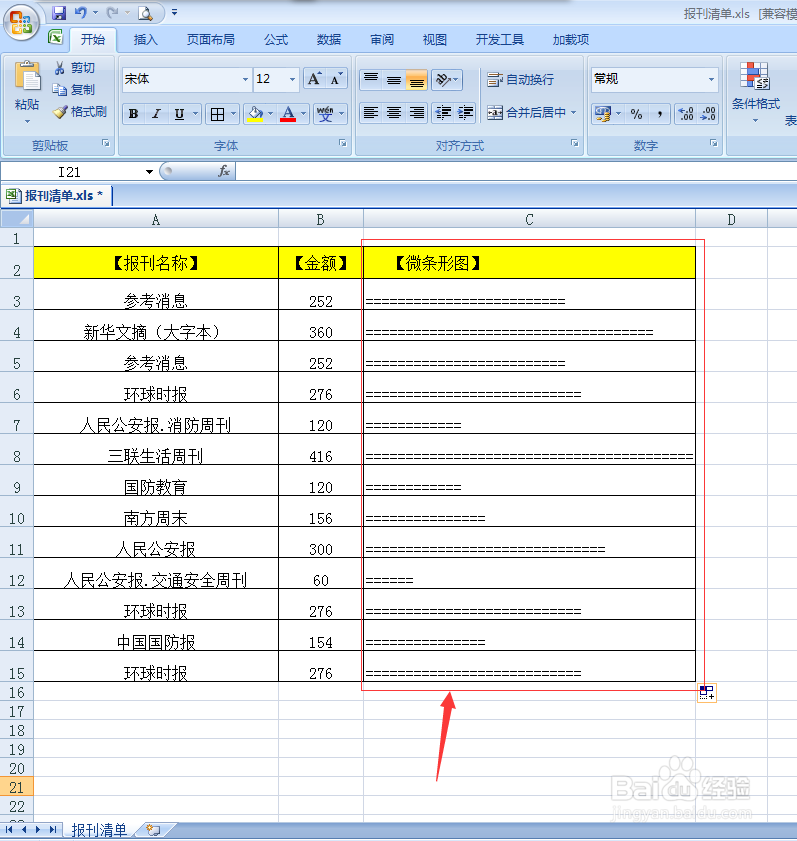1、打开Excel表,我们的目的是要对比一下芋黹抵榀各个数字的大小,如果我们自己用笨办法一个一个比对的话既浪费时间也不一定准确,也不直观。

2、添加一列,“微条形图”列。我们要利用微条形图来直观的比较各个数据的大小。
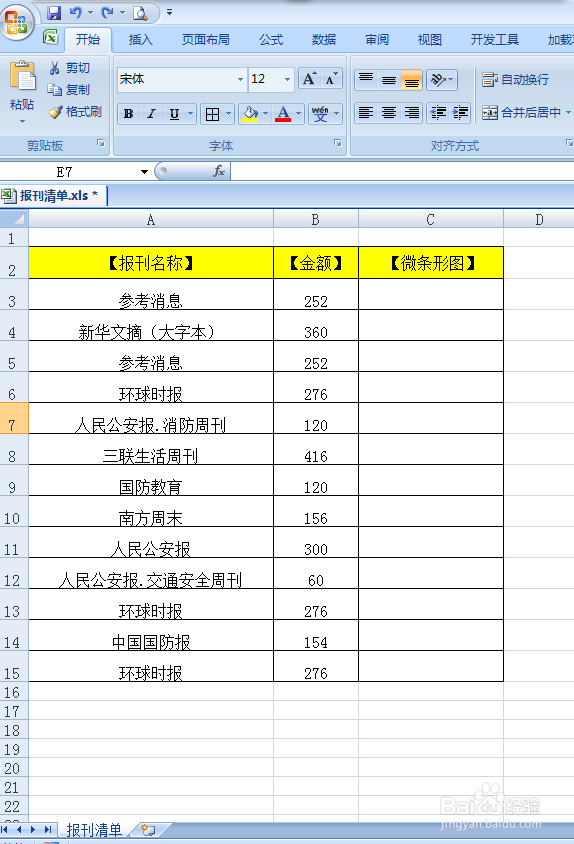
3、在C3单元格中输入“=”,点击如图所示位置,准备输入公式。

4、通过步骤3会弹出如图所示对话框,“选择类别”中选择“文本”,“函数”选择“REPT”点击确定。
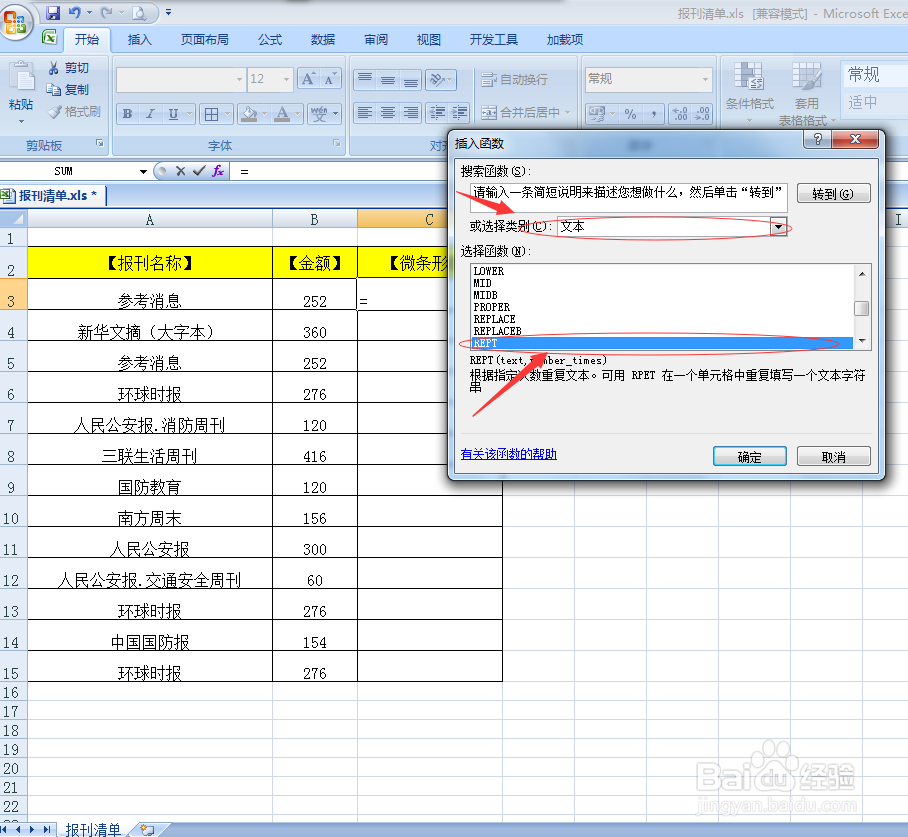
5、通过步骤4会弹出如下图所示对话框,并按照图示输入,“text”处输入“ "=" ”,&鳎溻趄酃quot;Number-times"处输入"B3/10",其中图示数字1处是输入的数据,图示数字2处是输入后的显示结果,点击确定。
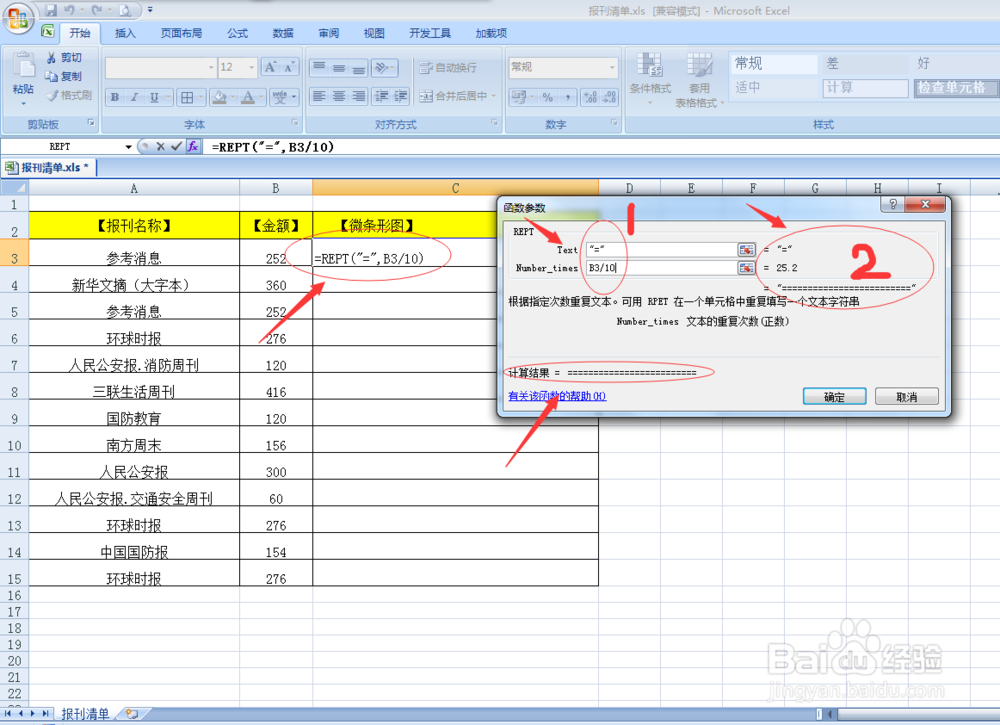
6、如图,B列的数据已经转化成了C3列的微条形图。
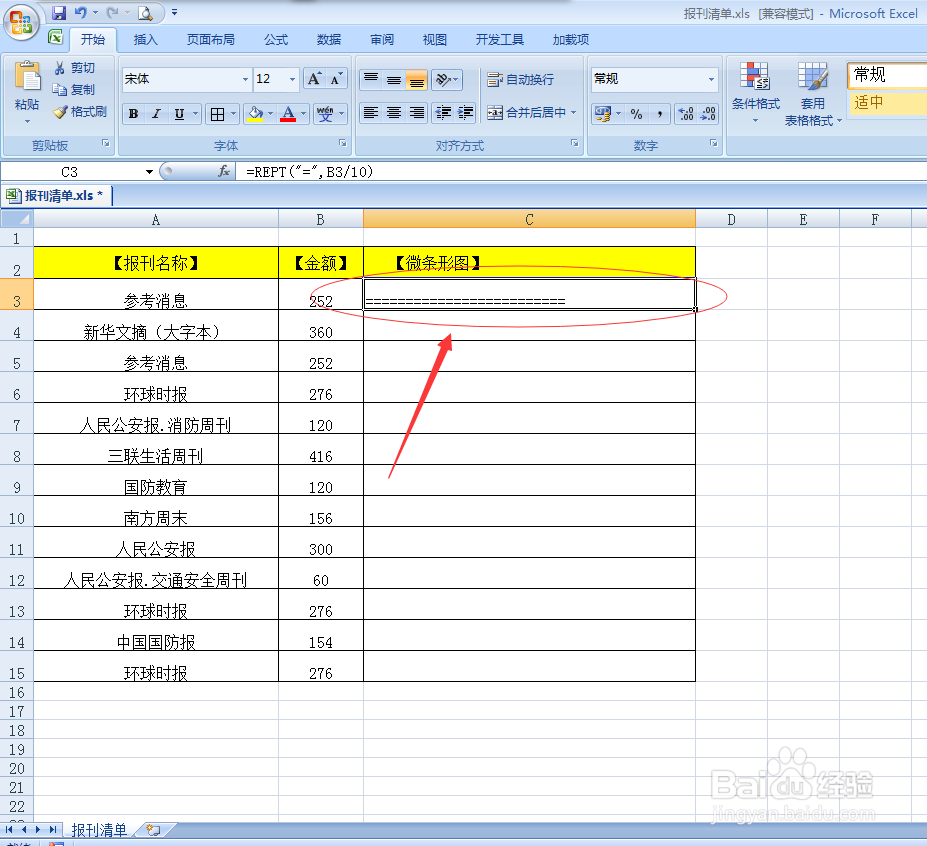
7、如图向下拖动选中区域,起到一个填充序列的作用。
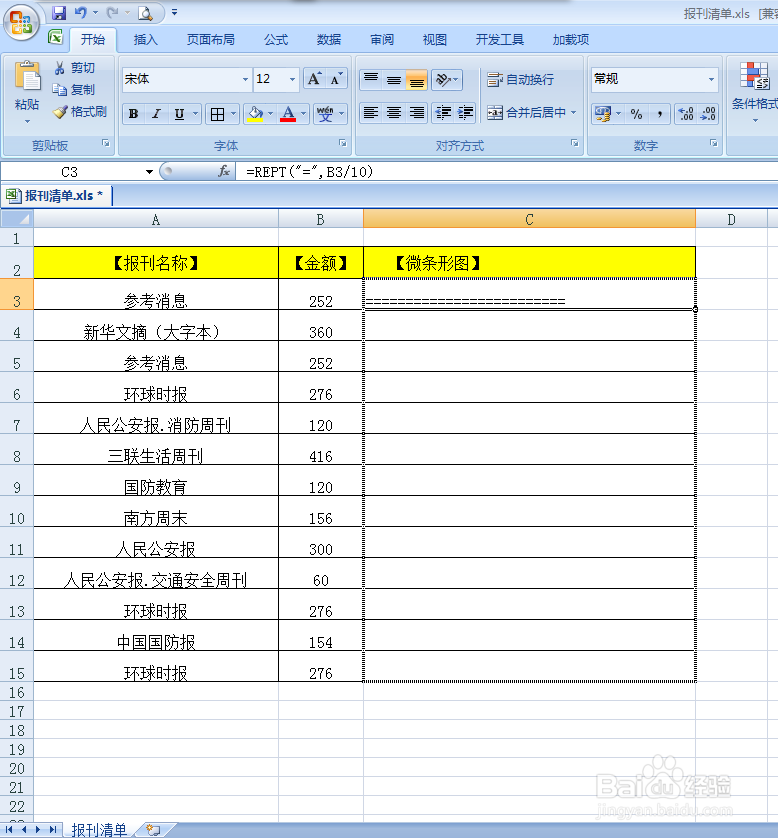
8、完成,现在可以根据微条形图的长短来进行数据比较了。